Manuale utente di iPod touch
- Ciao
- iPod touch
- Novità di iOS 15
-
- Informazioni sui gesti di base
- Regolare il volume
- Multitasking con la modalità Picture in Picture
- Accedere alle funzionalità dalla schermata di blocco
- Eseguire le azioni rapide
- Eseguire ricerche con iPod touch
- Usare AirDrop per inviare elementi
- Fare uno screenshot o una registrazione dello schermo
- Ottenere informazioni su iPod touch
- Viaggiare con iPod touch
-
- Modificare o disattivare i suoni
- Cambiare lo sfondo
- Regolare la luminosità dello schermo e il bilanciamento del colore
- Modificare il nome del tuo iPod touch
- Modificare la data e l'ora
- Modificare la lingua e la zona
- Utilizzare e personalizzare Centro di Controllo
- Modificare o bloccare l'orientamento dello schermo
-
- Calcolatrice
-
- Configurare FaceTime
- Effettuare e ricevere chiamate
- Creare un link di FaceTime
- Scattare una Live Photo
- Usare altre app durante una chiamata
- Effettuare una chiamata di gruppo con FaceTime
- Visualizzare i partecipanti in una griglia
- Utilizzare SharePlay per guardare e ascoltare contenuti insieme ad altre persone
- Condividere lo schermo
- Modificare le impostazioni del video
- Modificare le impostazioni dell'audio
- Aggiungere effetti fotocamera
- Abbandonare una chiamata o passare a Messaggi
- Bloccare le chiamate di interlocutori non desiderati
-
- Compilare i dati sanitari
- Monitorare il ciclo mestruale
-
- Introduzione alla programmazione degli orari di Sonno
- Configurare il tuo primo programma per le ore di sonno
- Disattivare le sveglie ed eliminare gli orari di Sonno programmati
- Aggiungere o modificare gli orari di Sonno
- Utilizzare iPod touch durante la full immersion Riposo
- Attivare o disattivare rapidamente la full immersion Riposo
- Modificare la full immersion Riposo e altre opzioni
- Visualizzare la cronologia delle ore di sonno
- Eseguire il backup dei dati di Salute
-
- Introduzione a Casa
- Configurare gli accessori
- Controllare gli accessori
- Aggiungere più abitazioni
- Configurare HomePod
- Configurare le videocamere
- Riconoscimento del volto
- Configurare un router
- Creare e utilizzare gli scenari
- Controllare l'abitazione mediante Siri
- Controllare la tua abitazione da remoto
- Creare un'automazione
- Condividere i controlli con altre persone
-
- Controllare le e-mail
- Impostare le notifiche per le e-mail
- Cercare le e-mail
- Organizzare le e-mail in caselle
- Utilizzare “Nascondi la mia e-mail”
- Modificare le impostazioni delle e-mail
- Utilizzare la protezione della privacy di Mail
- Eliminare e recuperare e-mail
- Aggiungere un widget Mail alla schermata Home
- Stampare le e-mail
-
- Visualizzare le mappe
-
- Cercare luoghi
- Trovare attrazioni, ristoranti e servizi nelle vicinanze
- Ottenere informazioni sui luoghi
- Contrassegnare i luoghi
- Condividere luoghi
- Valutare i luoghi
- Salvare i luoghi preferiti
- Scoprire nuovi luoghi con le guide
- Organizzare i luoghi in “Le mie guide”
- Ottenere informazioni meteo e sul traffico
- Eliminare le posizioni rilevanti
- Trovare rapidamente le impostazioni di Mappe
-
- Usare Siri, Mappe e widget per ottenere indicazioni
- Selezionare altre opzioni per l'itinerario
- Operazioni possibili durante un itinerario
- Ottenere indicazioni di guida
- Segnalare alterazioni della viabilità in Mappe su iPod touch
- Ottenere indicazioni per la bici
- Ottenere indicazioni a piedi
- Ottenere indicazioni per i mezzi pubblici
- Eliminare le indicazioni recenti
- Utilizzare Mappe sul Mac per ottenere indicazioni
- Prenotare un'auto
-
- Configurare Messaggi
- Inviare e ricevere messaggi di testo
- Inviare un messaggio a un gruppo
- Inviare e ricevere foto, video e audio
- Ricevere e condividere contenuti
- Animare i messaggi
- Utilizzare le app iMessage
- Utilizzare le memoji
- Inviare un effetto Digital Touch
- Modificare le notifiche
- Bloccare, filtrare e segnalare i messaggi
- Eliminare i messaggi
-
- Ottenere musica
- Visualizzare album, playlist e altro ancora
- Riprodurre musica
- Mettere in coda la musica
- Ascoltare le stazioni radio
-
- Abbonarsi a Apple Music
- Ascoltare musica in formato lossless
- Ascoltare musica in formato Dolby Atmos
- Trovare nuova musica
- Aggiungere musica e ascoltarla offline
- Ottenere suggerimenti personalizzati
- Ascoltare la radio
- Cercare musica
- Creare una playlist
- Visualizza cosa ascoltano gli amici
- Usare Siri per riprodurre musica
- Ascoltare musica con Apple Music Voice
- Modificare la sonorità della musica
-
- Visualizzare le foto
- Riprodurre video e presentazioni
- Eliminare e nascondere foto e video
- Modificare foto e video
- Ritagliare la lunghezza dei video e regolare lo slow motion
- Modificare le Live Photo
- Creare album fotografici
- Modificare e organizzare gli album
- Filtrare e ordinare le foto in un album
- Cercare in Foto
- Condividere foto e video
- Visualizzare le foto e i video condivisi con te
- Guardare i ricordi
- Personalizzare i ricordi
- Trovare persone in Foto
- Mostrare una persona o un luogo meno frequentemente
- Sfogliare le foto in base alla posizione
- Utilizzare “Foto di iCloud”
- Condividere foto tramite gli album condivisi su iCloud
- Importare foto e video
- Stampare le foto
-
- Navigare sul web
- Personalizzare le impostazioni di Safari
- Modificare il layout
- Cercare siti web
- Usare i pannelli in Safari
- Aggiungere un segnalibro alle pagine web preferite
- Salvare le pagine in un elenco di lettura
- Visualizzare i link condivisi con te
- Inserire automaticamente contenuti nei moduli
- Ottenere estensioni
- Nascondere pubblicità e distrazioni
- Navigare sul web in privato
- Cancellare la cache
- Utilizzare “Nascondi la mia e-mail”
- Comandi Rapidi
- Borsa
- Suggerimenti
-
- Effettuare e ricevere chiamate telefoniche
- Utilizzare Handoff per lavorare su più dispositivi
- Riprodurre video, foto e audio in streaming wireless sul Mac
- Tagliare, copiare e incollare tra iPod touch e altri dispositivi
- Collegare iPod touch e un computer tramite un cavo
- Sincronizzare iPod touch con il computer
- Trasferire file tra iPod touch e il computer
-
- Nozioni di base sulle funzioni di accessibilità
-
-
- Attivare ed esercitarsi con VoiceOver
- Modificare le impostazioni di VoiceOver
- Imparare i gesti di VoiceOver
- Utilizzare iPod touch con i gesti di VoiceOver
- Controllare VoiceOver con il rotore
- Utilizzare la tastiera su schermo
- Scrivere con le dita
- Utilizzare VoiceOver con una tastiera esterna Apple
- Utilizzare uno schermo Braille
- Digitare il Braille sullo schermo
- Personalizzare le azioni e le abbreviazioni da tastiera
- Utilizzare VoiceOver con un dispositivo di puntamento
- Utilizzare VoiceOver per immagini e video
- Utilizzare VoiceOver nelle app
- Zoom
- Schermo e dimensioni del testo
- Effetti schermo
- Contenuto letto ad alta voce
- Descrizioni audio
-
-
- Utilizzare le protezioni integrate per sicurezza e privacy
-
- Mantenere sicuro il proprio ID Apple
- Accedere con Apple
- Inserire automaticamente una password sicura
- Modificare password non sicure o compromesse
- Visualizzare le password e le relative informazioni
- Condividere le password in modo sicuro con AirDrop
- Rendere le password disponibili su tutti i dispositivi
- Inserire automaticamente i codici di verifica
- Gestire l'autenticazione a due fattori per l'ID Apple
-
- Controllare l'accesso alle informazioni nelle app
- Controllare l'accesso alle funzionalità hardware
- Controllare i permessi per il tracciamento da parte delle app su iPod touch
- Controllare le informazioni sulla posizione durante la condivisione
- Attivare l'opzione “Relay privato iCloud”
- Creare e gestire gli indirizzi per la funzionalità “Nascondi la mia e-mail”
- Utilizzare un indirizzo di rete privato
- Controllare il modo in cui Apple mostra la pubblicità
-
- Spegnere o accendere iPod touch
- Forzare il riavvio di iPod touch
- Aggiornare iOS
- Effettuare il backup di iPod touch
- Ripristinare le impostazioni di default di iPod touch
- Ripristinare tutti i contenuti da un backup
- Ripristinare gli acquisti e gli elementi che hai eliminato
- Vendere o regalare iPod touch
- Inizializzare iPod touch
- Installare o rimuovere i profili di configurazione
- Copyright
Individuare la posizione di un dispositivo in Dov'è su iPod touch
Usa l'app Dov’è ![]() per individuare un iPhone, iPad, iPod touch, Mac, Apple Watch o delle cuffie AirPods o Beats (modelli supportati) smarriti e fare in modo che emettano un suono. Per poter individuare il dispositivo, attiva l'opzione “Trova il mio [dispositivo]” prima di perderlo.
per individuare un iPhone, iPad, iPod touch, Mac, Apple Watch o delle cuffie AirPods o Beats (modelli supportati) smarriti e fare in modo che emettano un suono. Per poter individuare il dispositivo, attiva l'opzione “Trova il mio [dispositivo]” prima di perderlo.
Nota: se vuoi visualizzare quanto sono distanti da te i dispositivi, assicurati di aver attivato “Posizione esatta” per l'app Dov'è. Consulta Controllare le informazioni sulla posizione durante la condivisione su iPod touch.
Se perdi iPod touch e non hai accesso all'app Dov'è, puoi individuarlo o fargli emettere un suono usando Trova il mio iPhone su iCloud.com.
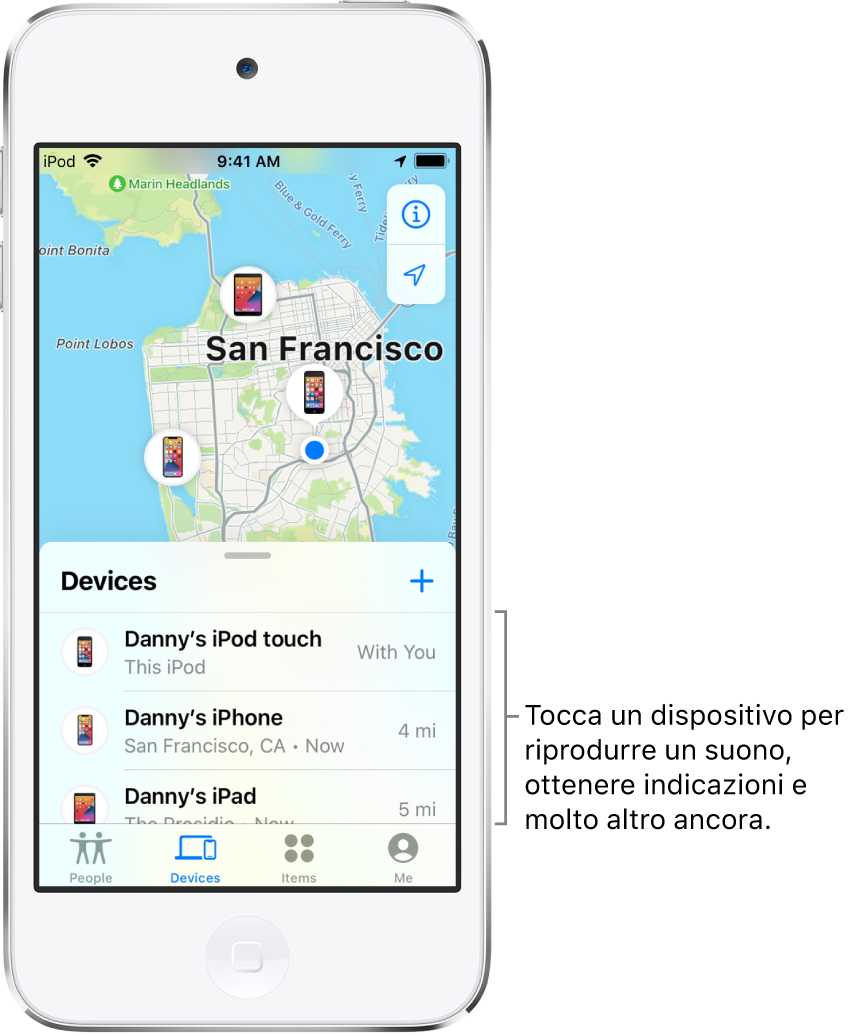
Informazioni sulla localizzazione dei dispositivi
Puoi utilizzare Dov'è su iPod touch per visualizzare la posizione di un tuo dispositivo su una mappa e farlo suonare per aiutarti a trovarlo. Se il dispositivo è in linea, viene mostrata la sua posizione. Se il dispositivo non è in linea, viene mostrata la posizione dell'ultima volta in cui è andato in linea o si è connesso alla rete Dov'è.
Per le cuffie AirPods e per le cuffie Beats supportate, la localizzazione è possibile quando sono vicine al dispositivo e connesse al Bluetooth. Per le cuffie AirPods supportate, puoi visualizzare la loro posizione tramite la rete Dov'è anche nelle 24 ore successive all'ultima connessione al dispositivo, anche se non sono vicine.
Per un portafoglio in pelle per iPhone compatibile con Dov'è, puoi visualizzare la posizione quando è collegato ad iPhone e l'ultima posizione nota se si scollega da iPhone.
Visualizzare la posizione del dispositivo su una mappa
Puoi visualizzare la posizione attuale o l'ultima posizione conosciuta del dispositivo nell'app Dov'è.
Tocca Dispositivi nella parte inferiore dello schermo, quindi tocca il nome del dispositivo che vuoi individuare.
Se è possibile individuarlo: viene visualizzato sulla mappa per mostrarti dove si trova.
Se non è possibile individuarlo: sotto il suo nome visualizzerai la dicitura “Posizione non trovata”. In Notifiche, attiva “Notifica quando trovato”. Riceverai una notifica non appena viene individuato.
Importante: assicurati di aver consentito le notifiche per l'app Dov'è. Consulta Modificare le impostazioni delle notifiche su iPod touch.
Per ottenere indicazioni sulla risoluzione di problemi, consulta l'articolo del supporto Apple Se Trova il mio iPhone è offline o non funziona.
Far emettere un suono a iPhone, iPad, iPod touch, Mac o Apple Watch
Tocca Dispositivi nella parte inferiore dello schermo, quindi tocca il nome del dispositivo che vuoi far suonare.
Tocca “Fai suonare”.
Se il dispositivo è in linea: dopo qualche istante, il dispositivo inizia a emettere un suono che aumenta gradualmente di volume e continua a suonare per circa due minuti. Il dispositivo vibra (se applicabile). Un avviso “Dov’è [dispositivo]” viene visualizzato sullo schermo del dispositivo.
Viene inviata anche un’e-mail di conferma all’indirizzo e-mail dell’ID Apple.
Se il dispositivo non è in linea: viene mostrato “Suono in attesa”. Il suono verrà emesso la prossima volta che il dispositivo si connette a una rete Wi-Fi o dati cellulare.
Siri: ad esempio, puoi dire: “Fai suonare il mio iPod touch” o “Dov'è il mio iPad?” Scopri come chiedere a Siri.
Fare emettere un suono a delle cuffie AirPods o Beats
Se si trovano fuori dalla custodia, è possibile fare emettere un suono alle cuffie AirPods o Beats. In iOS 15.0.1 o versioni successive, se attivi la rete Dov'è per le cuffie AirPods supportate, puoi anche farle suonare se si trovano nella custodia.
Tocca Dispositivi nella parte inferiore dello schermo, quindi tocca il nome delle cuffie AirPods o Beats che vuoi far suonare.
Tocca “Fai suonare”. Se gli auricolari AirPods o AirPods Pro sono separati, puoi silenziarne uno toccando Sinistro o Destro per trovarli uno alla volta.
Se il dispositivo è in linea: emette immediatamente un suono per due minuti.
Se il dispositivo non è in linea: riceverai una notifica quando il dispositivo sarà nuovamente nel raggio d'azione di iPhone, iPad o iPod touch.
Importante: assicurati di aver consentito le notifiche per l'app Dov'è. Consulta Modificare le impostazioni delle notifiche su iPod touch.
Interrompere la riproduzione di un suono su un dispositivo
Se trovi il tuo dispositivo e vuoi interrompere il suono prima che si interrompa automaticamente, esegui una delle seguenti operazioni:
iPhone, iPad o iPod touch: premi il tasto di accensione o uno dei tasti del volume, oppure inverti la posizione dell’interruttore Suoneria/Silenzioso. Se il dispositivo è bloccato, puoi anche sbloccarlo o scorrere per chiudere l’avviso di Dov’è [dispositivo]. Se il dispositivo è sbloccato, puoi anche toccare OK per chiudere l’avviso di Dov’è [dispositivo].
Apple Watch: tocca Chiudi nell’avviso di “Trova Apple Watch” oppure premi la Digital Crown o il tasto laterale.
Mac: fai clic su OK nell’avviso “Trova il mio Mac”.
Cuffie AirPods o Beats: fai clic su Interrompi in Dov'è.
Ottenere indicazioni per raggiungere un dispositivo
Puoi ottenere le indicazioni per raggiungere la posizione di un dispositivo nell’app Mappe ![]() .
.
Tocca Dispositivi nella parte inferiore dello schermo, quindi tocca il nome del dispositivo che vuoi raggiungere tramite le indicazioni.
Tocca Indicazioni per aprire Mappe.
Consulta Ottenere indicazioni in Mappe.
Individuare la posizione del dispositivo di un amico o fargli emettere un suono
Se un tuo amico perde un dispositivo, è possibile individuarlo o fargli emettere un suono andando su icloud.com/find ed effettuando l'accesso con il suo ID Apple e la sua password. Per ulteriori informazioni, consulta Individuare la posizione di un dispositivo in Trova il mio iPhone su iCloud.com nel Manuale utente di iCloud.
Se hai configurato “In famiglia”, puoi utilizzare Dov'è per individuare il dispositivo smarrito di un membro della tua famiglia.
